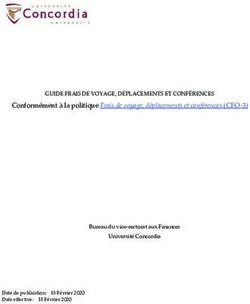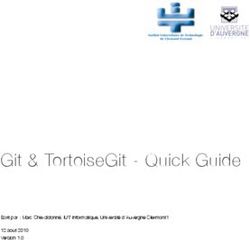GUIDE DE L'UTILISATEUR - TERMINAL HD ENREGISTREUR HD MULTITÉLÉ - VIDÉOTRON
←
→
Transcription du contenu de la page
Si votre navigateur ne rend pas la page correctement, lisez s'il vous plaît le contenu de la page ci-dessous
Table des matiÈres
Démarrage....................................................................................................................................................3
Activation................................................................................................................................................4
Aperçu de votre Terminal.....................................................................................................................5
Types de branchements.......................................................................................................................7
Votre télécommande...........................................................................................................................11
Programmation de la télécommande...............................................................................................12
Paramètres de l’équipement.............................................................................................................16
Portail d’aide........................................................................................................................................16
Utilisation d’illico télé nouvelle génération..........................................................................................17
Menu principal et menu de raccourcis.............................................................................................17
Guide horaire interactif......................................................................................................................18
Modifier et personnaliser l’affichage des chaînes.........................................................................19
Création et consultation d’une liste de chaînes favorites............................................................19
Recherche.............................................................................................................................................20
Widgets.................................................................................................................................................21
3D...........................................................................................................................................................21
illico sur demande.....................................................................................................................................22
Location d’un film ou d’une émission................................................................................................23
Fonctionnement du contrôle parental..............................................................................................24
Reprendre un visionnement...............................................................................................................24
Télé à la carte.............................................................................................................................................26
Enregistreur HD Multitélé........................................................................................................................28
Menu principal......................................................................................................................................28
Contrôle du direct...............................................................................................................................30
Enregistrer une émission..................................................................................................................31
Gestion de vos enregistrements......................................................................................................33
Gestion du disque dur.........................................................................................................................35
Paramètres.................................................................................................................................................36
Paramètres généraux........................................................................................................................36
Contrôles et limites.............................................................................................................................37
Préférences des applications...........................................................................................................39
Accessibilité.........................................................................................................................................41
FAQ...............................................................................................................................................................42
Service à la clientèle et Soutien technique.........................................................................................44
Liste des codes de programmation de la télécommande..................................................................45
Sécurité.......................................................................................................................................................49
Pour toute autre information, consultez notre site Web : videotron.com/soutien-terminaux
2Démarrage
Félicitations! Vous venez d’acquérir UN DES TERMINAUX HD qui vous
OFFRENT l’expérience illico télé nouvelle génération.
illico télé nouvelle génération vous offre :
• Une nouvelle expérience télé améliorée et simplifiée
• Une navigation plus rapide et conviviale
• Une gestion simple de vos enregistrements grâce à l’Enregistreur HD Multitélé
• Un guide horaire interactif personnalisé sur 15 jours
• Des applications telles que le Miniguide et les widgets (météo, loterie, nouveautés illico, etc.)
• Une expérience haute définition grâce à une image exceptionnelle
• Vos enregistrements sur toutes vos télés grâce à la fonction Enregistreur multitélé
Une offre de divertissements qui vous donne :
• U n accès exclusif à illico sur demande, qui offre des milliers de primeurs, de films et
d’émissions, dont 4000 sont gratuits
• Un accès au Club illico : une offre par abonnement mensuel vous donnant un accès illimité à
un catalogue de films, séries, émissions jeunesse et documentaires sur demande au canal
900 et en ligne via illico.tv sur votre ordinateur ou votre iPad.
Une expérience multiécran qui vous offre :
• V
os émissions préférées en ligne via illico.tv sur votre ordinateur ou votre tablette,
ou via illico mobile sur votre mobile Vidéotron, et ce, sur demande ou en direct.
Pour toute autre information, consultez notre site Web : videotron.com/soutien-terminaux
3Activation
Si vous avez reçu votre Terminal par l’intermédiaire de Postes Canada, veuillez suivre les
étapes suivantes :
1. Branchez votre Terminal en vous référant à la section Branchement.
2. Une fois votre Terminal branché, composez le numéro de téléphone ci-dessous pour
le faire activer.
Composez sans frais le 1 877 226-6385.
Du lundi au vendredi : de 7 h 30 à 22 h | Samedi et dimanche : de 8 h à 20 h
3. Suivez les étapes 3 à 5 mentionnées ci-dessous.
Si vous avez fait l’acquisition de votre Terminal chez l’un de nos détaillants autorisés
(dans un magasin autre que les boutiques Vidéotron), veuillez suivre les étapes suivantes :
1. Branchez votre Terminal en vous référant à la section Branchement.
2. Allumez le Terminal, et l’activation se fera d’elle-même. Cette opération peut prendre
jusqu’à 10 minutes.
• Si l’activation du Terminal échoue, composez le 514 380-7834 ou le 1 866 380-2134.
Du lundi au vendredi au vendredi : de 7 h 30 à 22 h | Samedi et dimanche : de 8 h à 20 h
3. Complétez le Guide de réglage rapide qui s’affiche automatiquement lors du premier
démarrage de votre Terminal.
Le Guide de réglage rapide vous permet :
i. De déterminer la langue d’affichage de votre Terminal.
ii. D’activer un NIP administrateur pour gérer certaines fonctions du Terminal et
commander du contenu sur demande. NIP administrateur : _________________
iii. D’activer et configurer le contrôle parental.
4. Créez un NIP de commande pour donner accès au contenu permis par le contrôle parental.
NIP de commande : _________________
5. Programmez votre télécommande en fonction de votre télé en suivant les instructions
de la page 12.
ATTENTION : Si le message d’erreur WIZ 502 s’affiche à l’écran, communiquez
immédiatement avec le Soutien technique de Vidéotron (voir p. 44), car certaines applications
ne seront pas fonctionnelles.
Pour toute autre information, consultez notre site Web : videotron.com/soutien-terminaux
4Aperçu de votre Terminal
Terminal HD SAMSUNG 6340
Enregistreur HD MULTITÉLÉ SAMSUNG 8340
PANNEAU ARRIÈRE DU Terminal*
7 5 12
13 1 4 6 2 3 8 10 9 11
1 Entrée coaxiale audio/vidéo coaxiale 8 Sortie audio-vidéo HDMI
2 Sortie vidéo en composantes 9 Port USB (non supporté)
3 Sortie audio-vidéo RCA 10 Port eSATA
4 Sortie audio-vidéo coaxiale (Enregistreur HD Multitélé seulement - non supporté)
5 Sortie coaxiale audio numérique 11 Port FireWire (non supporté)
6 Sortie audio optique 12 Port Ethernet (non supporté)
7 Sortie vidéo S-vidéo 13 Alimentation électrique
* NOTE : photo à titre indicatif seulement.
Pour toute autre information, consultez notre site Web : videotron.com/soutien-terminaux
5Terminal HD CISCO 4642
Enregistreur HD multitélé CISCO 8642
PANNEAU ARRIÈRE DU Terminal*
5 6
1 3 2 4 7 8 9 10 11 12 13 14
1 Entrée audio-vidéo coaxiale 9 Sortie audio-vidéo HDMI
2 Sortie vidéo en composantes 10 Port USB (non supporté)
3 Sortie audio-vidéo RCA 11 Port eSATA
4 Sortie audio RCA (Enregistreur HD Multitélé seulement - non supporté)
5 Sortie audio numérique coaxiale 12 Port FireWire (non supporté)
6 Sortie audio optique 13 Port Ethernet (non supporté)
7 Sortie vidéo S-vidéo 14 Alimentation électrique
8 Sortie audio-vidéo coaxiale
* NOTE : photo à titre indicatif seulement
Pour toute autre information, consultez notre site Web : videotron.com/soutien-terminaux
6TypeS de branchements
Le Terminal peut être branché de différentes façons. Afin de vous offrir la meilleure
expérience, veuillez utiliser la connexion recommandée pour votre système. Pour obtenir
une démonstration vidéo du branchement de votre Terminal, référez-vous à notre site Web
videotron.com/soutien.
Câbles audio et vidéo les plus utilisés
Câble HDMI – Le câble HDMI permet une transmission vidéo en
haute définition jusqu’à 1080p et audio avec un son DolbyMC 5.1 à l’aide
d’un seul câble. Le câble HDMI est celui que nous vous recommandons.
Câble de vidéo en composantes — Le câble composantes (rouge, bleu,
vert) permet une transmission en haute définition 1080i vers votre télé.
Câbles composite et stéréo RCA – Le câble composite ou RCA jaune
permet une transmission vidéo de résolution standard, tandis que le
câble rouge et blanc transporte le son stéréo (télé à définition standard
seulement).
Câble S-vidéo – Le câble S-vidéo permet une transmission vidéo
de résolution standard (télé à définition standard seulement).
Câble audio numérique coaxial – Le câble audio numérique coaxial
transporte le son numérique dans un format DolbyMC 5.1 vers un système
de cinéma maison.
Câble audio optique – Le câble audio optique transporte le son numérique
dans un format DolbyMC 5.1 vers un système de cinéma maison.
Pour toute autre information, consultez notre site Web : videotron.com/soutien-terminaux
7Branchez votre Terminal HD ou votre Enregistreur HD MULTITÉLÉ sur
une télé HD
illico télé nouvelle génération a été conçu pour une télé HD d’un format 16:9 (écran large)
uniquement. Les instructions de branchement ci-dessous s’appliquent donc aux télés HD.
Si vous avez une télé standard ou que votre télé nécessite le branchement alternatif,
veuillez vous référer à votre détaillant ou communiquez avec le Soutien technique
au 1 877 380-2611.
Branchement recommandé
HDMI - Le câble HDMI permet de transmettre le signal vidéo et audio numérique en haute
définition à votre télé.
1. Branchez votre Terminal selon le branchement recommandé en consultant le diagramme ci-dessous.
Si votre téléviseur n’est pas compatible avec le branchement HDMI, veuillez plutôt utiliser le
branchement alternatif.
2. Allumez le Terminal en appuyant sur la touche de la télécommande.
3. Allumez votre télé et sélectionnez la source VIDÉO appropriée (input 1/2/3, HDMI 1/2/3 ou
Composante 1/2/3) à l’aide de la télécommande de votre télé.
4. Complétez le Guide de réglage rapide qui s’affiche dès le premier démarrage.
5. Programmez votre télécommande en fonction de votre télé en suivant les instructions de
la page 12. Cette étape vous permettra entre autres de contrôler le volume au moyen de la
télécommande du Terminal.
Câble
Y
DTV
Video Pb Branchement recommandé
Input
Câble vidéo
Pr
Audio
Audio
(L) Branchement alternatif
Input
TV Audio
(R) Câble audio (Câbles non fournis avec le terminal)
HDMI
IMPORTANT :
1. Si vous n’avez pas d’image ou si l’écran clignote, veuillez réinitialiser votre Terminal en
débranchant et en rebranchant le cordon d’alimentation.
2. Si vous avez toujours un problème d’image ou si vous recevez le message d’erreur
WIZ 502, veuillez communiquer avec le Soutien technique au 1 877 380-2611.
3. Pour tout autre type de branchement, veuillez communiquer avec votre détaillant.
4. En cas d’échec de l’auto-installation, des frais de déplacement d’un technicien peuvent
être appliqués.
Pour toute autre information, consultez notre site Web : videotron.com/soutien-terminaux
8Terminal HD ou Enregistreur HD MULTITÉLÉ avec une télé STANDARD
illico télé nouvelle génération a été conçu pour une télé HD d’un format 16 : 9 (écran large)
uniquement. Si vous branchez votre Terminal avec le câble composite, S-Vidéo, ou à une
télé standard, la qualité d’image ainsi que celle des interfaces sera amoindrie. Même si ce
branchement est possible, il n’est donc pas recommandé.
Branchement POSSIBLE
Utilisez cette configuration si vous effectuez la connexion au moyen des câbles RCA rouge et
blanc pour l’audio, et jaune pour la vidéo. Dans le cas où vous n’auriez pas de câble composite
vidéo, vous pourriez le remplacer en utilisant un câble en composantes à l’extrémité verte.
Même si la couleur du connecteur n’est pas la même, il transmettra la vidéo comme le câble
composite à l’extrémité jaune. Vous pouvez vous procurez ce câble auprès de votre détaillant
ou du Soutien technique de Vidéotron.
Câble
Câbles RCA audio-vidéo
(non fourni avec le Terminal)
Télé
1. Branchez votre équipement en suivant le diagramme ci-dessus.
2. Allumez le Terminal en appuyant sur la touche de la télécommande.
3. Allumez votre télé et sélectionnez la source « VIDEO/AUDIO » appropriée (input 1/2/3)
pour afficher le contenu à l’écran.
4. Complétez le Guide de réglage rapide qui s’affiche dès le premier démarrage et programmez
votre télécommande en fonction de votre télé en suivant les instructions à la page 12.
ATTENTION : Si vous recevez le message d’erreur WIZ 502, communiquez immédiatement
avec le Soutien technique de Vidéotron (voir p.44), car certaines applications ne seront
pas fonctionnelles.
En cas d’échec de l’auto-installation, des frais de déplacement d’un technicien peuvent être
appliqués.
Pour toute autre information, consultez notre site Web : videotron.com/soutien-terminaux
9Terminal HD ou Enregistreur HD MULTITÉLÉ avec cinéma maison
Branchement recommandé
Utilisez cette configuration si vous souhaitez connecter votre Terminal sur un
système de cinéma maison 5.1.
Câble
Sélectionnez
l’un ou l’autre
1. Référez-vous au diagramme présenté ci-dessus et choisissez un type de branchement.
i. Si vous branchez votre Terminal sur le système audio à l’aide du branchement HDMI,
votre système audio doit également être relié à votre télé à partir de la sortie « HDMI ».
ii. Si vous branchez votre Terminal sur le système audio à l’aide du câble audio optique ou
du câble numérique coaxial, référez-vous aux pages précédentes pour réaliser le
branchement vidéo.
2. Allumez le Terminal en appuyant sur la touche de la télécommande.
3. Veuillez programmer votre télécommande en fonction de votre télé en suivant les
instructions données à la page 12.
4. Allumez votre système de son et sélectionnez la source audio appropriée.
Note: Pour obtenir de plus amples informations à propos du branchement de votre
système audio, veuillez vous référer au guide d’utilisation de votre cinéma maison.
ATTENTION : Si vous recevez le message d’erreur WIZ 502 communiquez immédiatement
avec le Soutien technique de Vidéotron (voir p.44), car certaines applications ne seront
pas fonctionnelles.
En cas d’échec de l’auto-installation, des frais de déplacement d’un technicien peuvent être
appliqués.
Pour toute autre information, consultez notre site Web : videotron.com/soutien-terminaux
10Votre télécommande
Allumer la télé Sélectionner la source vidéo
de la télé
Afficher le guide
horaire interactif Allumer/éteindre le Terminal
Sélectionner un choix Obtenir de l’information
à l’écran sur la chaîne ou ISD
Naviguer dans les
Retourner à l’écran
menus à l’écran
ou à la chaîne précédente
Fermer des écrans interactifs
Touches de choix à l’écran ou retourner à la télé en direct
Régler le volume Accéder à illico
sur demande
Changer de page
(haut/bas) Syntoniser des chaînes
(haut/bas)
Sourdine
Syntoniser les chaînes
Saut arrière (ENP, ISD) favorites
Recul (ENP, ISD) Liste des émissions
enregistrées (ENP)
Arrêt (ENP, ISD)
Saut avant (ENP, ISD)
Lecture (ENP, ISD)
Avance rapide (ENP, ISD)
Recherche Pause (ENP, ISD)
Enregistrement (ENP)
Saisir un numéro de
Activer/désactiver la fonction chaîne ou un NIP
image sur image (PIP) — ENP
Format d’image
Widgets
LÉGENDE :
ENP : Enregistreur HD Multitélé
ISD : illico sur demande
Pour toute autre information, consultez notre site Web : videotron.com/soutien-terminaux
11PROGRAMMATION DE LA TÉLÉCOMMANDE
Afin que vous viviez la meilleure expérience télé possible grâce à votre nouveau Terminal,
nous vous conseillons de lire attentivement les pages suivantes pour bien programmer votre
télécommande en fonction de votre télé.
Il existe trois méthodes de programmation de la télécommande :
1. Programmation rapide : avec la télé seulement.
2. Programmation par recherche automatique : avec la télé ou le système audio.
3. Programmation par code : avec la télé ou le système audio.
Programmation rapide de votre TÉLÉCOMMANDE
Si la marque de votre télé ne figure pas parmi les 10 marques détaillées ci-dessous, veuillez
utiliser la méthode de programmation par recherche automatique, décrite à la page suivante.
1. Allumez votre télé.
2. Appuyez simultanément sur les touches et , et maintenez-les enfoncés jusqu’à ce que
le voyant rouge situé sous la touche clignote deux fois, puis relâchez-les.
3. Appuyez une fois sur la touche . Le voyant rouge restera allumé.
4. Pointez la télécommande vers la télé. Référez-vous au tableau présenté ci-dessous et entrez
le chiffre correspondant à la marque de votre télé (par exemple, 2 pour LG). Le voyant rouge
clignotera deux fois et la télé s’éteindra.
5. Appuyez sur la touche pour verrouiller le code.
6. Rallumez votre télé. Si la programmation n’a pas fonctionné, répétez les étapes 2 à 5 ou
utilisez la méthode de programmation automatique, décrite à la page suivante.
7. Lorsque votre télécommande aura été programmée, appuyez sur MENU et sélectionnez
(« Paramètres »).
8. Sélectionnez ensuite « Paramètres de l’équipement » et précisez que le contrôle du volume
sera celui de la télé (voir la section Paramètres de l’équipement, à la page 16).
NUMÉRO MARQUE TÉLÉ HD NUMÉRO MARQUE TÉLÉ HD
1 INSIGNIA 6 SAMSUNG
2 LG 7 SHARP
3 MITSUBISHI 8 SONY
4 PANASONIC 9 TOSHIBA
5 PHILIPS/MAGNAVOX 0 VIZIO
Pour toute autre information, consultez notre site Web : videotron.com/soutien-terminaux
12Programmation PAR RECHERCHE AUTOMATIQUE
Si la méthode de programmation rapide n’a pas fonctionné, suivez les indications ci-dessous.
Cette méthode de programmation de la télécommande vous permet de contrôler votre télé et
votre système audio.
Note : Lorsque vous aurez programmé la télécommande en fonction d’un système de son,
vous ne pourrez plus ajuster le volume de la télé, mais seulement celui du système de son.
1. Allumez votre télé ou votre système audio. Programmez d’abord votre télé.
2. Appuyez sur les touches et simultanément et maintenez-les enfoncées jusqu’à ce que
la touche clignote deux fois, puis relâchez-les.
3. Composez 9-9-1 à l’aide des touches de la télécommande. La touche clignotera deux fois.
4. Appuyez ensuite sur le 1 si vous recherchez un code télé ou sur le 3 si vous recherchez un code
de système audio.
5. Tout en pointant la télécommande vers la télé ou le système audio, enfoncez et relâchez la
touche CH+ jusqu’à ce que l’appareil que vous programmez s’éteigne.
6. Une fois l’appareil éteint, appuyez sur la touche pour verrouiller le code. Le voyant rouge
clignotera deux fois. Si la programmation n’a pas fonctionné, répétez les étapes 2 à 5.
7. Pour programmer votre système audio, répétez les étapes 2 à 5.
8. Lorsque votre télécommande aura été programmée, appuyez sur et sélectionnez
« Paramètres ».
NOTE : Si vous n’avez pas réussi à programmer la télécommande en suivant l’une des deux
méthodes proposées, référez-vous à la programmation par code.
Pour toute autre information, consultez notre site Web : videotron.com/soutien-terminaux
13Programmation de votre télécommande par code
Suivez les instructions ci-dessous si vous souhaitez programmer votre télécommande afin de
contrôler une télé et un système audio.
Note : Lorsque vous aurez programmé la télécommande en fonction d’un système audio,
vous ne pourrez plus régler le volume de la télé, mais seulement celui du système audio.
Par contre, cette fonction peut être modifée en suivant les indications données à la page
suivante (voir la section Modification de la programmation de la télécommande p. 15).
1. Allumez votre télé ou votre système audio. Programmez d’abord votre télé.
2. Trouvez le code correspondant à la marque de votre appareil dans la liste qui se trouve à la
fin de ce guide. Les marques sont inscrites par ordre alphabétique.
3. Appuyez sur les boutons et , et maintenez-les enfoncés jusqu’à ce que le voyant rouge
situé sous la touche clignote deux fois, puis relâchez-les.
4. Entrez le premier code à cinq chiffres de votre appareil. Si vous le faites correctement, le
voyant de la touche clignotera deux fois.
NOTE: Si la touche émet un seul et long clignotement, cela veut dire que le code entré est
erroné. Répétez les étapes 3 et 4 en utilisant le même code ou un autre code, si possible.
5. Pointez la télécommande vers votre appareil et appuyez sur la touche . L’appareil
devrait s’éteindre. Si rien ne se produit, répétez les étapes 2 à 5.
6. Pour programmer votre périphérique audio, répétez les étapes 2 à 5.
7. Lorsque votre télécommande aura été programmée, appuyez sur MENU et sélectionnez
(« Paramètres »).
8. Sélectionnez ensuite « Paramètres de l’équipement » et précisez que le contrôle du volume
sera celui de la télé (voir la section Paramètres de l’équipement, à la page 16).
Code de votre télé : _________________
Code de votre système audio : _________________
Pour toute autre information, consultez notre site Web : videotron.com/soutien-terminaux
14MODIFICATION DE LA PROGRAMMATION de votre télécommande
Modification de la touche de volume :
Lorsque vous programmez votre télécommande en fonction de votre télé et de votre système
audio, la touche volume s’appliquera au deuxième appareil programmé. Pour choisir de
contrôler le volume de la télé ou celui du système audio, suivez les instructions suivantes.
Contrôle du volume de la télé:
1. Appuyez simultanément sur les touches et et maintenez-les enfoncées jusqu’à ce
que le voyant rouge situé sous la touche clignote deux fois, puis relâchez-les.
2. Appuyez sur les touches « 9-9-3 », le voyant rouge clignotera deux fois.
3. Appuyez sur la touche 2.
Contrôle du volume du système audio:
1. Appuyez simultanément sur les touches et , et maintenez-les enfoncées jusqu’à ce
que le voyant rouge situé sous la touche clignote deux fois, puis relâchez-les.
2. Appuyez sur les touches « 9-9-3 », le voyant rouge clignotera deux fois.
3. Appuyez sur la touche 3.
RÉINITIALISATION DE LA TÉLÉCOMMANDE
Si vous souhaitez reprogrammer votre télécommande pour d’autres appareils ou si vous
avez de la difficulté à la faire fonctionner, vous pouvez la réinitialiser en suivant
les étapes suivantes :
1. Appuyez sur les touches et simultanément, et maintenez-les enfoncées jusqu’à ce que
le voyant rouge situé sous la touche clignote deux fois, puis relâchez-les.
2. Appuyez sur les touches « 9–7–7 » de la télécommande. Le voyant rouge clignotera quatre
fois pour confirmer que la télécommande est maintenant revenue aux paramètres initiaux.
Pour toute autre information, consultez notre site Web : videotron.com/soutien-terminaux
15Paramètres dE L’équipement
En consultant cette section, vous pourrez configurer vos préférences vidéo et audio afin de
vivre la meilleure expérience télé HD avec votre nouveau Terminal.
Accédez aux préférences de votre Terminal :
1. Appuyez sur pour afficher le menu principal.
2. À l’aide des flèches , sélectionnez « Paramètres », puis « Paramètres de l’équipement »,
et faites .
Vous pourrez modifier :
• L’heure de mise en veille de votre Terminal : configurez votre Terminal pour qu’il s’éteigne
automatiquement au moment désiré (jour et heure).
• L’heure de relance de votre Terminal : configurez votre Terminal pour qu’il s’allume
automatiquement au moment désiré (jour et heure).
• Le modèle de télécommande : sélectionnez le modèle de votre télécommande pour profiter
pleinement de ses fonctionnalités.
• Le format de l’image télé : il est important de choisir un format 1080i ou 720p, selon le
format d’affichage de votre télé HD. Si vous n’avez pas une télé HD, vous pouvez choisir le
format 480i ou 480p. Les chaînes HD sont disponibles au-delà de la position 600.
• Contrôle du volume : déterminez si votre télécommande contrôlera le volume de la télé ou
celui du Terminal. Si votre télécommande a été programmée en fonction de votre télé, veuillez
préciser que le contrôle du volume sera celui de la tv ou du système audio.
• L’affichage : pour afficher, si désiré, l’heure sur le Terminal lorsqu’il sera éteint.
portail d’aide
illico télé nouvelle génération offre maintenant un portail d’aide dans le menu principal.
Vous y trouverez des vidéos démonstratives et une foire aux questions pour la majorité des
fonctionnalités offertes.
Comment accéder au portail d’aide :
• Appuyez sur pour afficher le menu principal.
• À l’aide des flèches , sélectionnez « AIDE » et faites .
• Faites défiler le menu à l’aide des flèches , sélectionnez le sujet qui vous intéresse
et faites .
• Vous trouverez une foire aux questions dans chacune des rubriques d’aide, et certains sujets
seront traités dans une vidéo.
Pour toute autre information, consultez notre site Web : videotron.com/soutien-terminaux
16UTILISATION D’iLLICO TÉLÉ
NOUVELLE GÉNÉRATION
Menu PRINCIPAL et menu DE RACCOURCIS
Le menu principal vous donne accès à l’ensemble des fonctionnalités offertes par illico télé
nouvelle génération, telles que le guide horaire, illico sur demande, les paramètres, l’outil de
recherche, les widgets, et plus encore!
Menu principal Menu de raccourcis
ACCÉDER AU MENU
1. Appuyez sur pour afficher le « Menu principal ».
2. Naviguez dans le menu ou dans les widgets à l’aide des flèches . Lorsque vous naviguez
dans les menus d’illico télé, vous pouvez toujours utiliser pour revenir à
l’écran précédent.
3. Appuyez sur pour confirmer votre choix.
ACTIVER ET PERSONNALISER LE MENU DE RACCOURCIS
illico télé nouvelle génération vous offre aussi un « Menu de raccourcis » qui vous permet de
choisir les raccourcis que vous préférez.
1.Appuyez sur .
2.À l’aide des flèches , sélectionnez « Paramètres » et ensuite « Préférences
d’application ».
3.À l’aide des flèches , sélectionnez « Menu de raccourcis ».
4.À partir du menu déroulant, sélectionnez « Activer ou désactiver » le menu de raccourcis et
personnalisez-le en choisissant les raccourcis désirés.
Note : Vous pouvez personnaliser le « Menu de raccourcis » à partir du « Menu principal »
en appuyant sur la touche . Veuillez noter que le guide horaire et illico sur demande sont
toujours fixes dans ce menu.
Pour toute autre information, consultez notre site Web : videotron.com/soutien-terminaux
17Guide horaire interactif
Le guide horaire interactif affiche la liste des émissions en cours et de celles à venir dans les
15 prochains jours.
Guide complet Mode plein écran
Miniguide
Utiliser le guide horaire
1. Appuyez sur pour afficher le Guide complet (appuyez une deuxième fois pour
le mode plein écran).
2. Utilisez les flèches pour naviguer dans le guide horaire.
3. Appuyez sur pour obtenir plus d’information sur la programmation sélectionnée.
4. Appuyez sur pour syntoniser la chaîne sélectionnée.
Note : Lorsque l’icône s’affiche à gauche du guide horaire, cela indique que vous n’êtes
pas abonné à la chaîne.
Utiliser le miniguide
1. Lors d’un visionnement, appuyez sur
2. Utilisez les flèches pour naviguer d’une chaîne à l’autre et d’une plage horaire à l’autre.
Appuyez sur pour syntoniser la chaîne sélectionnée.
3. Lorsque vous laissez le curseur sur une émission dans le Miniguide, la description s’affichera
automatiquement. Sinon, appuyez sur .
4. Appuyez sur pour fermer le tout.
note : Vous pouvez modifier l’affichage automatique de l’information d’un programme dans le
Miniguide à partir des « Préférences d’application », sous l’onglet « Paramètres » du menu principal.
Pour toute autre information, consultez notre site Web : videotron.com/soutien-terminaux
18MODIFIER ET personnaliser l’affichage des chaînes
FILTRE DE CHAÎNES
Vous pouvez filtrer les chaînes affichées dans le guide horaire à l’aide d’un vaste choix
de critères. Vous pouvez afficher :
• Toutes les chaînes ou seulement celles auxquelles
vous êtes abonné ;
• vos chaînes favorites ou celles qui diffusent des programmes
dans la langue de votre choix (français, anglais ou autre);
• les chaînes par genre d’émission (sport, nouvelles, films, famille, etc.).
1. Appuyez sur .
2. Appuyez sur « Filtre ».
3. Sélectionnez le filtre désiré avec et appuyez sur .
4. Lorsque le filtre d’une chaîne est activé, une icône apparaîtra dans le coin supérieur gauche
de la grille horaire. Le filtre sera conservé même lorsque vous aurez fermé le guide horaire.
5. Pour retirer le filtre, vous devez sélectionner « Tout afficher » ou syntoniser une chaîne qui
ne figure pas dans le filtre que vous avez sélectionné.
Naviguer par ordre alphabétique de nom de chaîne ou par position de chaîne :
1. Appuyez sur .
2. Appuyez sur et sélectionnez « Tri » à l’aide de .
3. Sélectionnez « Par nom » ou « Par numéro » et faites .
Création ET consultation d’une liste de chaînes favorites
Ajouter ou supprimer vos favoris à partir du guide horaire ou lors d’un visionnement :
1. À partir du guide horaire, appuyez sur à l’aide des flèches , sélectionnez
« Ajouter chaîne aux favorites » et faites . Une étoile à gauche du guide horaire indiquera
les chaînes favorites.
2. Vous pouvez naviguer à travers vos chaînes favorites à partir de la touche de votre
télécommande ou à partir du filtre de navigation « Chaînes favorites » en appuyant sur
dans le guide horaire.
3. Vous pouvez retirer une chaîne favorite en appuyant de nouveau sur et en sélectionnant
« Retirer des chaînes favorites ».
Ajouter ou supprimer plusieurs favoris simultanément :
1. Appuyez sur « Menu » pour afficher le menu principal.
2. Sélectionnez « Paramètres ».
3. Sélectionnez ensuite « Préférences d’application » et « Guide horaire ».
4. Sélectionnez « Chaînes favorites » et appuyez sur .
5. Un écran s’affichera et vous permettra de sélectionner des chaînes favorites à partir des
chaînes incluses dans votre forfait (menu à gauche) ou de retirer des chaînes que vous avez
déjà sélectionnées (menu à droite).
Pour toute autre information, consultez notre site Web : videotron.com/soutien-terminaux
19Recherche
illico télé nouvelle génération dispose d’une fonction de recherche avancée qui vous permet de
trouver du contenu rapidement à partir du guide horaire interactif, d’illico sur demande, de la
Télé à la carte et du contenu de votre Enregistreur HD Multitélé.
Utiliser la fonction de recherche
1. Sélectionnez sur votre télécommande.
2. Lorsque le clavier virtuel s’affiche à l’écran, tapez le contenu, le titre ou le nom de la
personne que vous recherchez à l’aide des flèches . Le contenu pertinent s’affichera à
partir de la deuxième lettre de votre information, et plus vous ajouterez des lettres, plus les
résultats seront précis.
3. Pour préciser davantage votre recherche, sélectionnez « Afficher les filtres » au bas
du clavier.
4. Sélectionnez le contenu pour obtenir plus d’information.
Clavier virtuel
Contenu présenté par catégorie
(personnalité, titre de film, etc.)
Pour toute autre information, consultez notre site Web : videotron.com/soutien-terminaux
20Widgets
Les widgets sont des mini-applications pratiques qui vous donnent rapidement accès à de
l’information. Par exemple, sur votre guide horaire interactif et votre menu principal, vous
remarquerez une tuile météo. Cette tuile (ou widget) sert à fournir un accès rapide aux
prévisions météo, selon votre région.
Accéder aux widgets
1. Appuyez sur de la télécommande ou appuyez sur pour afficher le menu principal.
Vous obtiendrez une liste de widgets au bas de l’écran. Vous pouvez aussi sélectionner
«Jeux et applications ». Sélectionnez le widget désiré à l’aide du bouton et faites .
Vue en cours d’écoute
Note : Pour modifier les paramètres d’un widget tel que la météo ou la loterie, veuillez
accéder aux préférences à partir du widget souhaité.
3D
Vidéotron vous offre la possibilité de visionner du contenu en 3D.
Expérience 3D sur une télé 3D
Il est possible de visionner tous les contenus 3D offerts par Vidéotron sur une télé 3D à l’aide
des lunettes qui sont fournies par le fabricant de la télé. Pour toute question relative à la
programmation ou à l’utilisation, référez-vous au guide de votre télé.
Syntonisez le 800 pour trouver plus de détails concernant la programmation en 3D.
Syntonisez le canal 900 pour consulter la liste des films en 3D sur demande ou visitez la section
Soutien terminaux de notre site web pour obtenir plus d’information sur cette technologie.
Pour toute autre information, consultez notre site Web : videotron.com/soutien-terminaux
21iLLICO sur demande
Accueil illico
Catégorie
Mise en vedette
Outils et options
illico sur demande est votre première destination pour voir, quand vous le voulez, des films, des
émissions, des séries télé populaires, des spectacles d’humour et plus encore dans le confort
de votre foyer. Ce service vous permet d’accéder en tout temps au canal 900, à illico web ou à
illico Mobile. En effet, illico sur demande vous offre la plus grande variété de contenus (français
et anglais), toujours disponibles au moment qui vous convient. Vous y trouverez :
• Une vaste sélection de films en HD sur demande au canal 900
• Des films en primeur, disponibles le jour même de leur sortie en DVD/Blu-ray
• Des chaînes sur demande telles que Super Écran, The Movie Network, Yoopa, Disney Junior,
Casa, Mlle, etc.
• Des milliers de contenus gratuits
Le Club illico : une offre par abonnement mensuel vous permettant de visionner à volonté
des films, des séries et des émission parmi un catalogue de plus de 1000 titres.
Pour plus d’information, rendez-vous à illico.tv/clubillico.
Touches utiles lorsque vous utilisez illico sur demande
Pour accéder à illico sur demande
Pour reprendre la lecture
Pour faire une pause
Pour reculer; appuyer jusqu’à quatre fois pour reculer plus rapidement
Pour avancer; appuyer jusqu’à quatre fois pour avancer plus rapidement
Pour arrêter le visionnement
Pour faire un saut arrière de plusieurs secondes
Pour faire un saut avant de plusieurs secondes
Pour toute autre information, consultez notre site Web : videotron.com/soutien-terminaux
22Location d’un film ou d’une émission
1. Appuyez sur la touche pour accéder à illico sur demande.
2. Naviguez dans les menus à l’aide des flèches et choisissez la catégorie ou le contenu
que vous voulez consulter. Appuyez sur à chaque choix et appuyez sur pour revenir à
l’écran précédent.
3. Lorsque vous sélectionnez un contenu, vous pouvez choisir entre les options « Commander »,
« Voir la bande annonce » et « Ajouter à mes sélections ». Ensuite, faites .
Affichage par défaut Information sur un contenu
4. Lorsque vous commandez, une fenêtre s’affiche à l’écran et vous offre de choisir la langue
dans laquelle vous désirez visionner le contenu (« FR » ou « EN ») et le format que vous
désirez (« HD » ou « SD »). Si une option n’est pas disponible, celle-ci sera ombragée.
Votre NIP sera nécessaire pour confirmer votre commande. Si vous n’avez pas créé de NIP
lors du démarrage initial du Terminal, un écran s’affichera à l’écran pour vous permettre
de créer un NIP administrateur.
5. Le titre commandé sera disponible pour la période indiquée à l’écran et pourra être repris à
partir du menu « Reprendre un visionnement ».
6. Pour toute question concernant le fonctionnement du contrôle parental, référez-vous à la
page suivante.
Note : « Mes sélections » est une liste de visionnements futurs que vous pouvez créer
lorsque vous naviguez dans les contenus en appuyant sur . Pour consulter cette liste,
sélectionnez « Mes sélections » à partir du menu principal d’illico sur demande.
Pour toute autre information, consultez notre site Web : videotron.com/soutien-terminaux
23Fonctionnement du contrôle parental
Le contrôle parental est une fonction qui doit être configurée à l’aide du Guide de réglage
rapide lors du démarrage initial de votre Terminal. Pour configurer les paramètres du contrôle
parental, veuillez vous référer à la section « Contrôles et limites », à la page 37.
Si le contrôle parental est activé
1. Vous pouvez interrompre les contrôles et limites à partir de la touche .
Le NIP administrateur sera nécessaire.
2. Pour commander du contenu restreint par le contrôle parental, le NIP
administrateur sera nécessaire.
3. Pour commander du contenu permis par le contrôle parental, un NIP de commande ou
administrateur pourra être utilisé.
Reprendre un visionnement
Vous pouvez reprendre le visionnement d’un film ou d’une émission sur demande
exactement là où vous l’aviez laissé sur l’écran de votre choix : télé, Web, mobile ou tablette.
Recherchez les contenus identifiés par ce symbole .
1. Appuyez sur la touche .
2. À l’aide des flèches , sélectionnez « Reprendre un visionnement ».
3. À l’aide des flèches , sélectionnez un visionnement déjà commandé.
4. La durée inscrite à côté d’un titre indique le temps qu’il reste à votre location.
5. Pour quitter illico sur demande, appuyez sur .
Pour toute autre information, consultez notre site Web : videotron.com/soutien-terminaux
24Préférences d’Illico sur demande
Lorsque vous naviguez dans les menus d’illico sur demande, vous pouvez accéder aux
préférences à partir de la touche ou à partir du menu principal. Pour plus
d’information, veuillez vous référer à « Préférences d’application », à la page 39.
À partir du menu principal, sélectionnez « Préférences d’illico sur demande » et faites .
Dans ce menu, vous pourrez modifier vos préférences, comme la langue (« FR » ou « EN »)
ou le format du visionnement (« HD » ou « SD »).
Personnalisation des options d’affichage
Lorsque vous consultez le contenu disponible dans la section Films (sous-menu), vous pouvez
choisir l’affichage que vous désirez (normal, carrousel, liste ou grille) à l’aide de la touche .
Vue : normal (par défaut) Vue : carrousel
Vue : liste Vue : grille
Pour toute autre information, consultez notre site Web : videotron.com/soutien-terminaux
25Télé à la carte (TALC)
Indigo et Viewers Choice vous présentent, sans interruption, des films et des événements que
vous pouvez commander en tout temps au moyen du guide horaire. Les commandes vous sont
facturées le mois suivant.
Pour commander un film ou un événement
1. Appuyer sur « Guide » pour afficher le guide horaire.
2. Syntonisez une chaîne Télé à la carte.
i. Indigo : à partir de la chaîne 300 pour la définition standard et à la chaîne 750 pour la
haute définition.
ii. Viewers Choice : à partir de la chaîne 350 pour la définition standard et à la chaîne 751
pour la haute définition.
3. Sélectionnez une plage horaire et faites défiler les films diffusés durant cette période.
4. Choisissez un titre et appuyer sur .
5. Appuyez sur « commander » pour avoir accès au contenu et ajoutez votre NIP. Si vous n’avez
pas de NIP, un écran s’affichera pour vous permettre de créer un NIP administrateur.
6. Si le contenu n’est pas disponible, sélectionnez « Voir autres diffusions » pour obtenir la liste
de diffusions ultérieures. Pour connaître toute la programmation d’Indigo, vous pouvez aussi
consulter canalindigo.com ou syntoniser le 300 pour visionner les bandes annonces.
Pour consulter les commandes
1. Vous pouvez consulter la liste de vos commandes en sélectionnant n’importe
quelle chaîne TALC dans le guide horaire. Appuyez ensuite sur et sélectionnez
« Mes commandes TALC ».
Note: Vous pouvez commander des films jusqu’à quatre heures à l’avance et des événements
jusqu’à sept jours à l’avance.
Pour toute autre information, consultez notre site Web : videotron.com/soutien-terminaux
26Annulation d’une commande
Une commande faite à la Télé à la carte peut être annulée sans frais jusqu’à 2 minutes après le
début d’un film1 et jusqu’à 15 minutes après le début d’un événement spécial2. Cette annulation
peut être faite à partir de l’écran « Mes commandes TALC » ou en suivant les indications
ci-dessous.
1. Pour annuler avant le début de la diffusion :
i. Appuyez sur .
ii. Sélectionnez la chaîne et le créneau horaire où vous avez confirmé une commande.
iii. Sélectionnez « Annuler la commande » et ajoutez votre NIP dans la fenêtre
de confirmation.
2. Pour annuler jusqu’à 2 minutes après le début de la diffusion :
i. Appuyez sur .
ii. Sélectionnez la chaîne et le créneau horaire où vous avez confirmé une commande.
iii. Appuyez sur « Info ».
iv. Sélectionnez « Annuler la commande » et ajoutez votre NIP dans la fenêtre
de confirmation.
Contrôle parental
Le contrôle parental fonctionne de pair avec la fonction Télé à la carte. Veuillez vous référer à
la section « Contrôles et limites », à la page 37.
Si le contrôle parental est activé
1. Vous pouvez interrompre les contrôles et les limites à partir de la touche . Le NIP
administrateur sera nécessaire.
2. Pour commander du contenu restreint par le contrôle parental, le NIP administrateur
sera nécessaire.
3. Pour commander du contenu permis par le contrôle parental, un NIP de commande ou
administrateur pourra être utilisé.
1. « Film » fait référence à tous les genres de contenus, y compris les contenus adultes. 2. « Événement spécial » fait référence à n’importe quelle programmation spéciale,
qu’il s’agisse d’événements sportifs ou de spectacles.
Pour toute autre information, consultez notre site Web : videotron.com/soutien-terminaux
27enregistreur HD Multitélé
Prenez le contrôle de votre expérience télé en toute simplicité grâce à l’Enregistreur HD Multitélé.
Libérez-vous de vos horaires télé sans rien manquer de vos émissions préférées. Vous pouvez
enregistrer vos émissions en un seul clic et gérer vos enregistrements en toute simplicité. Vous
pouvez même contrôler vos émissions en direct et enregistrer deux émissions simultanément en
plus d’en écouter une troisième déjà enregistrée.
Menu principal
Le menu principal de l’Enregistreur HD Multitélé vous permet de gérer le contenu déjà
enregistré et celui à venir.
Vous pouvez consulter la liste des enregistrements et ceux déjà programmés, enregistrer une
émission manuellement, gérer vos enregistrements et modifier les préférences.
Menu principal de l’Enregistreur HD Multitélé
Pour toute autre information, consultez notre site Web : videotron.com/soutien-terminaux
28Vous pouvez aussi lire